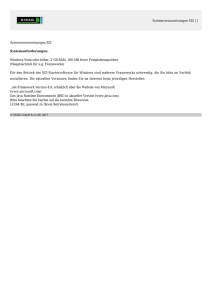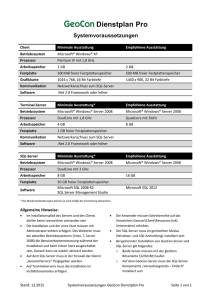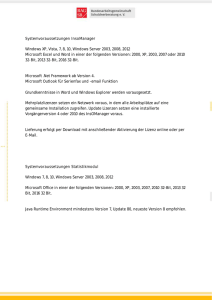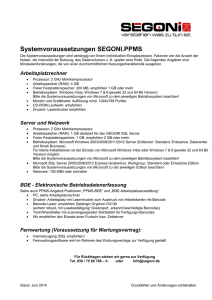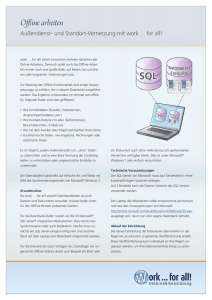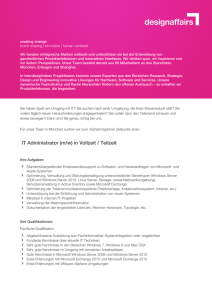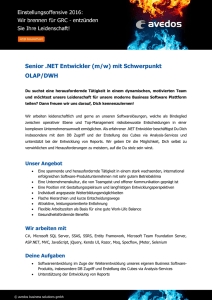Installationsanleitung TopBusiness 8
Werbung
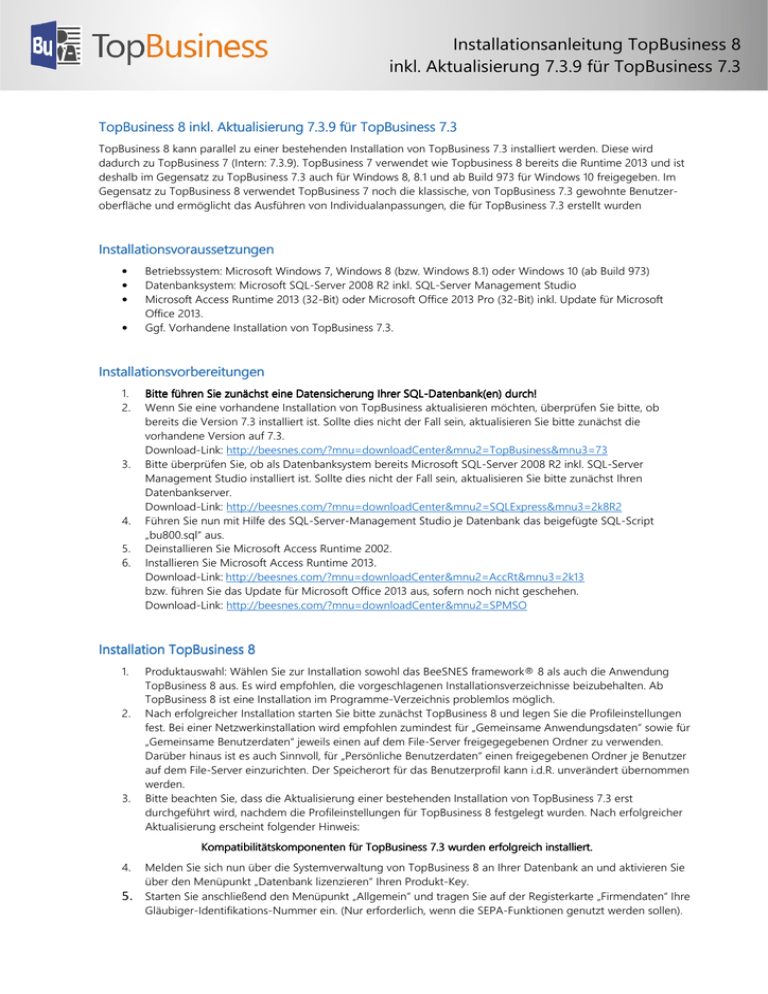
Installationsanleitung TopBusiness 8 inkl. Aktualisierung 7.3.9 für TopBusiness 7.3 TopBusiness 8 inkl. Aktualisierung 7.3.9 7.3.9 für TopBusiness 7.3 TopBusiness 8 kann parallel zu einer bestehenden Installation von TopBusiness 7.3 installiert werden. Diese wird dadurch zu TopBusiness 7 (Intern: 7.3.9). TopBusiness 7 verwendet wie Topbusiness 8 bereits die Runtime 2013 und ist deshalb im Gegensatz zu TopBusiness 7.3 auch für Windows 8, 8.1 und ab Build 973 für Windows 10 freigegeben. Im Gegensatz zu TopBusiness 8 verwendet TopBusiness 7 noch die klassische, von TopBusiness 7.3 gewohnte Benutzeroberfläche und ermöglicht das Ausführen von Individualanpassungen, die für TopBusiness 7.3 erstellt wurden Installationsvoraussetzungen • • • • Betriebssystem: Microsoft Windows 7, Windows 8 (bzw. Windows 8.1) oder Windows 10 (ab Build 973) Datenbanksystem: Microsoft SQL-Server 2008 R2 inkl. SQL-Server Management Studio Microsoft Access Runtime 2013 (32-Bit) oder Microsoft Office 2013 Pro (32-Bit) inkl. Update für Microsoft Office 2013. Ggf. Vorhandene Installation von TopBusiness 7.3. Installationsvorbereitungen 1. 2. 3. 4. 5. 6. Bitte führen Sie zunächst eine Datensicherung Ihrer SQLSQL-Datenbank(en) durch! durch! Wenn Sie eine vorhandene Installation von TopBusiness aktualisieren möchten, überprüfen Sie bitte, ob bereits die Version 7.3 installiert ist. Sollte dies nicht der Fall sein, aktualisieren Sie bitte zunächst die vorhandene Version auf 7.3. Download-Link: http://beesnes.com/?mnu=downloadCenter&mnu2=TopBusiness&mnu3=73 Bitte überprüfen Sie, ob als Datenbanksystem bereits Microsoft SQL-Server 2008 R2 inkl. SQL-Server Management Studio installiert ist. Sollte dies nicht der Fall sein, aktualisieren Sie bitte zunächst Ihren Datenbankserver. Download-Link: http://beesnes.com/?mnu=downloadCenter&mnu2=SQLExpress&mnu3=2k8R2 Führen Sie nun mit Hilfe des SQL-Server-Management Studio je Datenbank das beigefügte SQL-Script „bu800.sql“ aus. Deinstallieren Sie Microsoft Access Runtime 2002. Installieren Sie Microsoft Access Runtime 2013. Download-Link: http://beesnes.com/?mnu=downloadCenter&mnu2=AccRt&mnu3=2k13 bzw. führen Sie das Update für Microsoft Office 2013 aus, sofern noch nicht geschehen. Download-Link: http://beesnes.com/?mnu=downloadCenter&mnu2=SPMSO Installation TopBusiness 8 1. 2. 3. Produktauswahl: Wählen Sie zur Installation sowohl das BeeSNES framework® 8 als auch die Anwendung TopBusiness 8 aus. Es wird empfohlen, die vorgeschlagenen Installationsverzeichnisse beizubehalten. Ab TopBusiness 8 ist eine Installation im Programme-Verzeichnis problemlos möglich. Nach erfolgreicher Installation starten Sie bitte zunächst TopBusiness 8 und legen Sie die Profileinstellungen fest. Bei einer Netzwerkinstallation wird empfohlen zumindest für „Gemeinsame Anwendungsdaten“ sowie für „Gemeinsame Benutzerdaten“ jeweils einen auf dem File-Server freigegegebenen Ordner zu verwenden. Darüber hinaus ist es auch Sinnvoll, für „Persönliche Benutzerdaten“ einen freigegebenen Ordner je Benutzer auf dem File-Server einzurichten. Der Speicherort für das Benutzerprofil kann i.d.R. unverändert übernommen werden. Bitte beachten Sie, dass die Aktualisierung einer bestehenden Installation von TopBusiness 7.3 erst durchgeführt wird, nachdem die Profileinstellungen für TopBusiness 8 festgelegt wurden. Nach erfolgreicher Aktualisierung erscheint folgender Hinweis: Kompatibilitätskomponenten für TopBusiness 7.3 wurden erfolgreich installiert. 4. 5. Melden Sie sich nun über die Systemverwaltung von TopBusiness 8 an Ihrer Datenbank an und aktivieren Sie über den Menüpunkt „Datenbank lizenzieren“ Ihren Produkt-Key. Starten Sie anschließend den Menüpunkt „Allgemein“ und tragen Sie auf der Registerkarte „Firmendaten“ Ihre Gläubiger-Identifikations-Nummer ein. (Nur erforderlich, wenn die SEPA-Funktionen genutzt werden sollen).